将APK文件安装到电脑上,通常需要借助安卓模拟器来模拟安卓环境,因为APK文件是专为Android设备设计的安装包格式。以下是一些具体的步骤和方法:
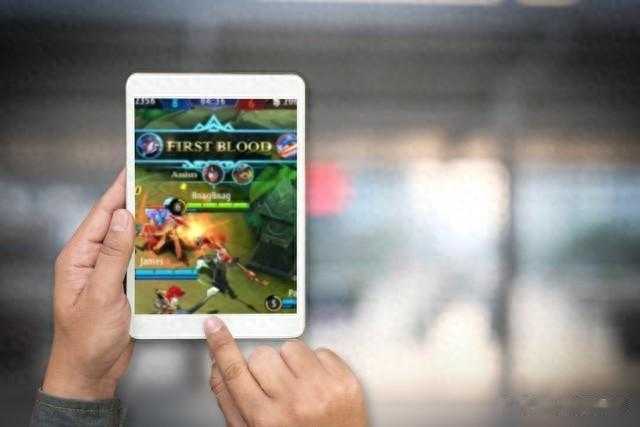
一、使用安卓模拟器
选择并下载安卓模拟器:
在电脑浏览器中搜索并下载可靠的安卓模拟器,如BlueStacks、NoxPlayer、雷电模拟器、夜神模拟器等。这些模拟器能够模拟安卓系统的运行环境,从而允许在电脑上安装和运行APK文件。
确保下载的模拟器来源可靠,以避免潜在的安全风险。
安装安卓模拟器:
下载完成后,按照安装向导的指示完成模拟器的安装。在安装过程中,可能需要选择安装路径、设置一些基本选项等。
安装APK文件:
打开已安装的安卓模拟器。
将APK文件复制到电脑上的一个易于访问的文件夹中。
在模拟器中,找到并点击“安装APK”的按钮(不同模拟器的界面可能略有不同,但通常都会提供这样的功能)。
选择你之前复制到电脑上的APK文件,并点击“打开”或“安装”按钮。
等待模拟器安装APK文件。安装完成后,你就可以在模拟器中看到并运行该应用了。
![]()
二、其他方法(适用于特定情况)
Windows 11的“你的手机”应用:
如果你使用的是Windows 11系统,并且已经将手机与电脑通过“你的手机”应用连接,那么你可能能够直接在电脑上运行手机中的Android应用。但这通常不需要安装APK文件,而是依赖于手机与电脑的同步功能。
Windows Subsystem for Android(WSA):
对于Windows 11用户,Microsoft推出了Windows Subsystem for Android(WSA),允许在Windows上直接运行Android应用。你可以通过Microsoft Store下载并安装WSA,然后通过它来安装和运行APK文件。但需要注意的是,这种方法可能需要一些额外的配置和设置。
解压APK文件(仅查看内容):
如果你只是想查看APK文件中的内容,而不需要在电脑上运行它,那么你可以将APK文件的后缀名从“.apk”改为“.zip”,然后使用任何解压缩软件来打开它。这样,你就可以查看APK文件内部包含的文件和目录了。但请注意,这种方法并不会安装APK文件或使其在电脑上运行。
注意事项
在安装APK文件之前,请确保你了解该文件的来源和安全性。避免从不可信的来源下载APK文件,以防止潜在的安全风险。
在使用安卓模拟器时,请确保你的电脑性能足够强大,以支持模拟器的运行和APK文件的安装。如果电脑性能较低,可能会导致模拟器运行缓慢或无法安装APK文件。
如果在安装过程中遇到任何问题,请参考模拟器的帮助文档或联系其技术支持以获取帮助。
转载此文是出于传递更多信息目的。若来源标注错误或侵犯了您的合法权益,请与本站联系,我们将及时更正、删除、谢谢。
https://www.414w.com/read/1302314.html